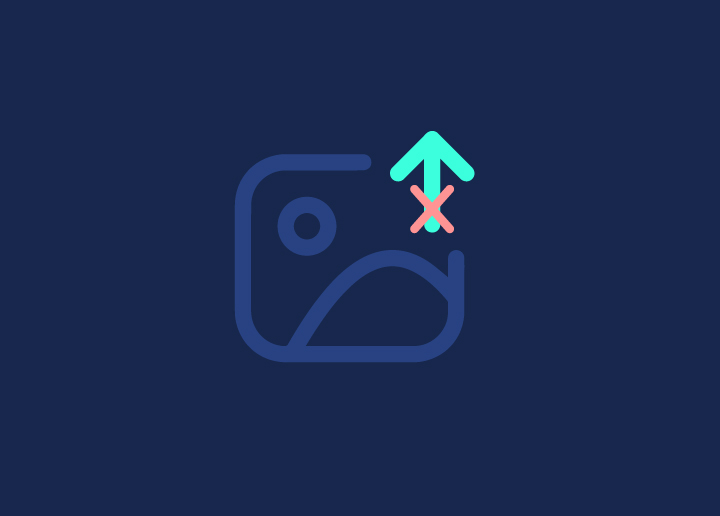Il peut être frustrant d'essayer d'ajouter une photo ou une vidéo à votre blog WordPress, mais le téléchargeur de médias ne fonctionne pas. Vous cliquez sur "Ajouter un média", mais le menu déroulant n'apparaît pas. Vous avez peut-être rencontré cette erreur WordPress : Vous n'êtes pas en mesure de télécharger des images. Nous vous donnons quelques conseils sur la marche à suivre si vous rencontrez ce problème sur votre site !
Comment corriger l'erreur WordPress : Vous ne pouvez pas télécharger d'images
Si vous avez des difficultés à télécharger des images sur votre site WordPress, vous pouvez essayer plusieurs choses pour résoudre le problème.
Étape 1 : Tout d'abord, vérifiez si le fichier image est trop volumineux. Si c'est le cas, essayez de réduire la taille du fichier et de le télécharger à nouveau.
Étape 2 : Ensuite, vérifiez si les autorisations de fichiers de votre site WordPress sont correctes. Vous pouvez le faire en vous connectant à votre site via FTP et en vérifiant les autorisations du répertoire /uploads/. Elles doivent être réglées sur 755 ou 777.
Étape 3 : Si aucune de ces solutions ne fonctionne, vous devrez peut-être contacter votre hébergeur et lui demander d'augmenter la limite de mémoire PHP pour votre site.
Une fois que vous avez essayé toutes ces choses, vous devriez être en mesure de télécharger des images avec succès sur votre site WordPress.
Conseils de dépannage pour un problème de chargement d'image sur WordPress
Si vous avez des difficultés à télécharger des images sur WordPress, voici quelques conseils de dépannage qui peuvent vous aider :
1. Vérifiez le type de fichier et la taille de l'image que vous essayez de télécharger. WordPress prend en charge les types de fichiers JPEG, GIF et PNG, et la taille du fichier ne doit pas dépasser 2 Mo.
2. Veillez à utiliser le chemin d'accès correct au fichier lors du téléchargement de l'image. Le chemin doit commencer par /wp-content/uploads/ suivi de l'année/mois/jour.
3. Si vous rencontrez toujours des difficultés, essayez de modifier les paramètres par défaut de votre tableau de bord WordPress pour le téléchargement des images. Allez dans Réglages > Médias et assurez-vous que le paramètre "Organiser mes téléchargements dans des dossiers basés sur le mois et l'année" est activé.
4. Enfin, si aucune de ces astuces de dépannage ne fonctionne, contactez votre hébergeur WordPress ou votre équipe d'assistance pour obtenir une aide supplémentaire.
Conclusion
Si vous rencontrez l'erreur "You're Unable to Upload Images" dans WordPress, ne vous inquiétez pas, c'est facile à résoudre. Suivez les étapes décrites dans cet article et vous serez opérationnel. Et si vous rencontrez d'autres erreurs WordPress, consultez notre liste des erreurs les plus courantes et la façon de les résoudre.
Besoin de l'aide d'un expert WordPress ? Contactez nous!